Imprimir archivos de una carpeta de usuario
Imprimir (flujo operativo básico)
Toque [Carpeta usuario].
Toque [Sistema] - [Impresión segura].
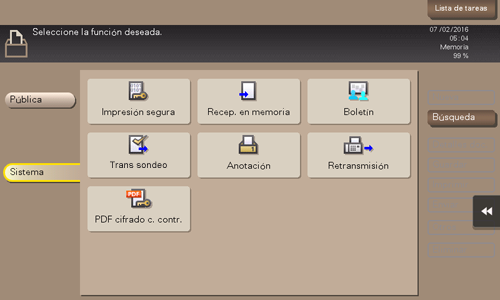
Introduzca el [Document ID] y la [Password] del documento seguro y, a continuación, toque [Aceptar].
Aparecen en la lista los documentos seguros para los que se ha especificado un ID de documento y una contraseña.
Seleccione un archivo para imprimirlo y, a continuación, toque [Imprimir].
 También puede realizar un toque prolongado en el archivo objetivo para mostrar el icono del menú; a continuación, arrástrelo y suéltelo en
También puede realizar un toque prolongado en el archivo objetivo para mostrar el icono del menú; a continuación, arrástrelo y suéltelo en  para obtener el mismo resultado.
para obtener el mismo resultado.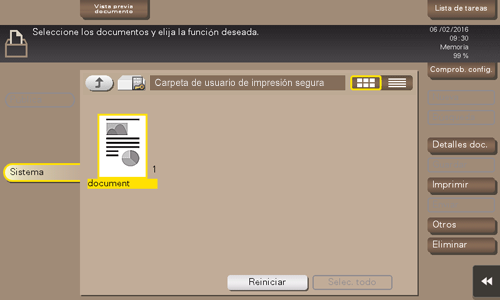
Configure las opciones de impresión si es necesario.
 Si no se puede mostrar una imagen de salida, aparece [Vista previa pantalla]. Para comprobar una imagen de salida, toque [Vista previa pantalla] y, a continuación, confirme la imagen de salida objetivo en la ventana de vista previa.
Si no se puede mostrar una imagen de salida, aparece [Vista previa pantalla]. Para comprobar una imagen de salida, toque [Vista previa pantalla] y, a continuación, confirme la imagen de salida objetivo en la ventana de vista previa. Para obtener información adicional sobre los ajustes opcionales, consulte [Ajustes opcionales antes de la impresión] .
Para obtener información adicional sobre los ajustes opcionales, consulte [Ajustes opcionales antes de la impresión] .Toque la tecla Inicio.
Se inicia la impresión.
Imprimir (Si [Funciones prohibidas si falla la autenticación] se ha ajustado a [Modo 2])
Si [Funciones prohibidas si falla la autenticación] se ha ajustado a [Modo 2], se debe introducir la contraseña para seleccionar un archivo de la carpeta de usuario de impresión segura. Es preciso introducir la contraseña de cada archivo incluso aunque los documentos seguros tengan el mismo ID de documento. Por lo tanto, el nivel de seguridad es superior al del [Modo 1] predeterminado. Para obtener más información sobre [Funciones prohibidas si falla la autenticación], consulte [Funciones prohibidas si falla la autenticación] .
Toque [Carpeta usuario].
Toque [Sistema] - [Impresión segura].
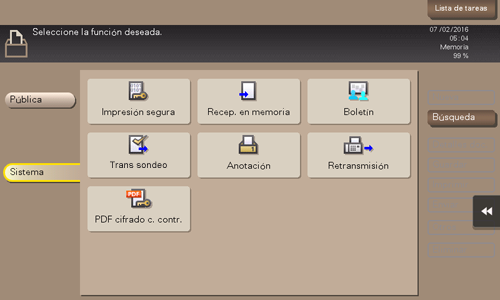
Introduzca el [ID de documento] para el documento de impresión segura y, a continuación, toque [Aceptar].
Se muestra una lista de los documentos seguros con el ID de documento especificado.
Seleccione el archivo que se debe imprimir y, a continuación, toque [Otros] - [Introducir contraseña].
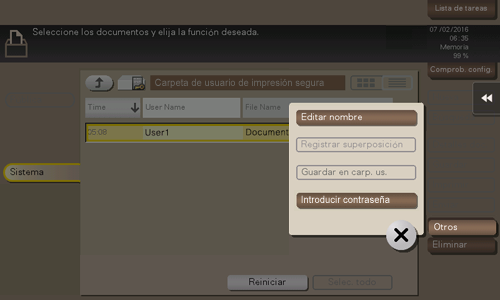
Introduzca la contraseña para el documento de impresión segura y, a continuación, toque [Aceptar].
Aparece la lista de documentos de impresión segura que coinciden con la contraseña especificada.
 Si el usuario no puede introducir la contraseña correcta en el número de intentos configurado por el administrador de contraseñas, el archivo seleccionado se bloquea. Para desbloquear el estado de prohibición de la operación, póngase en contacto con el administrador.
Si el usuario no puede introducir la contraseña correcta en el número de intentos configurado por el administrador de contraseñas, el archivo seleccionado se bloquea. Para desbloquear el estado de prohibición de la operación, póngase en contacto con el administrador.Toque [Imprimir].
 También puede realizar un toque prolongado en el archivo objetivo para mostrar el icono del menú; a continuación, arrástrelo y suéltelo en
También puede realizar un toque prolongado en el archivo objetivo para mostrar el icono del menú; a continuación, arrástrelo y suéltelo en  para obtener el mismo resultado.
para obtener el mismo resultado.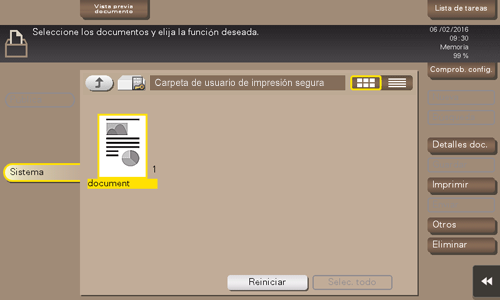
Configure las opciones de impresión si es necesario.
 Si no se puede mostrar una imagen de salida, aparece [Vista previa pantalla]. Para comprobar una imagen de salida, toque [Vista previa pantalla] y, a continuación, confirme la imagen de salida objetivo en la ventana de vista previa.
Si no se puede mostrar una imagen de salida, aparece [Vista previa pantalla]. Para comprobar una imagen de salida, toque [Vista previa pantalla] y, a continuación, confirme la imagen de salida objetivo en la ventana de vista previa. Para obtener información adicional sobre los ajustes opcionales, consulte [Ajustes opcionales antes de la impresión] .
Para obtener información adicional sobre los ajustes opcionales, consulte [Ajustes opcionales antes de la impresión] .Toque la tecla Inicio.
Se inicia la impresión.